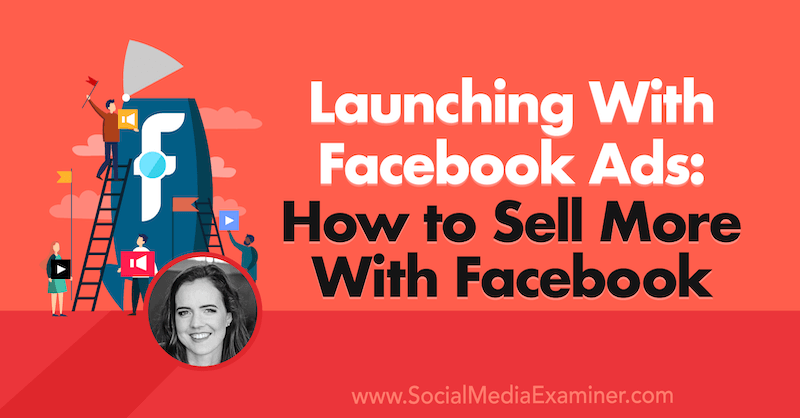Преглед на Wondershare PDF Reader
Wondershare Pdf Герой Freeware / / December 14, 2021

Последна актуализация на
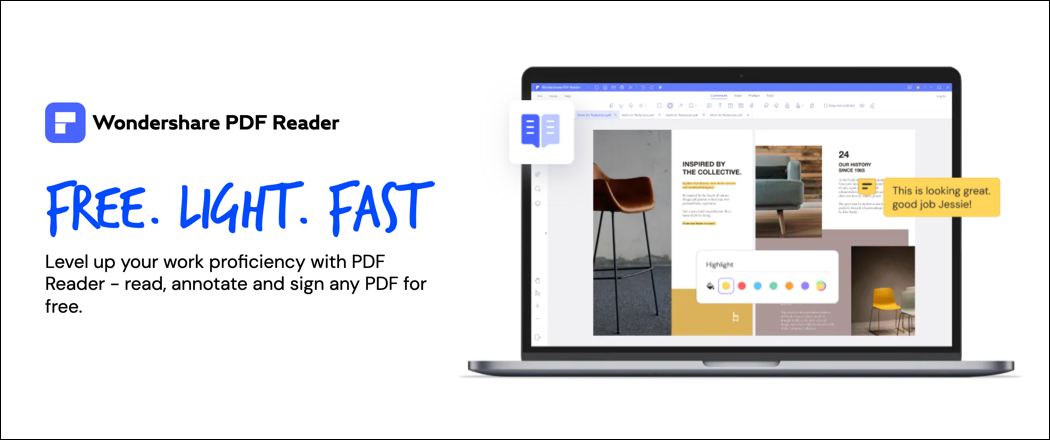
Wondershare PDF Reader е безплатен и лесен за използване четец на документи за компютри с Windows. Ако се интересувате, разгледайте този изчерпателен преглед.
Wondershare е авторитет в създаването на документи – прегледахме продукти като PDFelement Pro преди. Ако сте редовен потребител на Wondershare или ако просто се опитвате да повишите производителността си на работа, може да се интересувате от най-новия продукт на Wondershare: PDF Reader.
Искате ли да знаете повече? Вижте нашия подробен преглед по-долу.
Какво е Wondershare PDF Reader?
Wondershare PDF Reader, както подсказва името, е a безплатен инструмент което ви позволява бързо да четете и преглеждате важни PDF документи. Той е лек и многофункционален, което ви позволява да работите във всякакви среди, независимо дали е у дома или в офиса.
PDF Reader е чисто новото предложение на Wondershare за потребителите, което се намира редом до по-модерния PDFelement. PDF Reader се връща към основите, като предоставя на вас (крайния потребител) инструментите, от които ще се нуждаете, за да преглеждате и бързо да анотирате документи в прост, удобен за потребителя потребителски интерфейс.
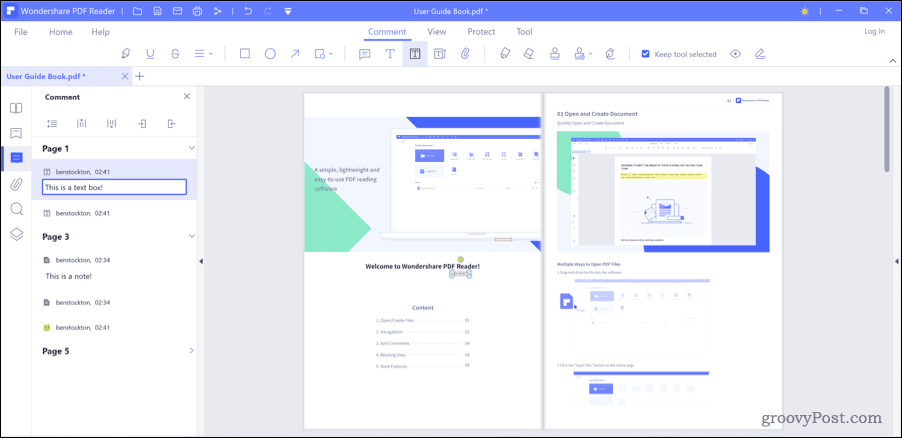
Това създава инструмент, който е предназначен за „уникално изживяване при четене“ за потребителите на Wondershare. Според компанията това осигурява „подобрена производителност на работния процес и сътрудничество“ за потребителите, особено за отдалечени екипи.
Докато някои основни функции са споделени, PDF Reader е проектиран да бъде прост, лесен за използване и лесно адаптивен към вашите нужди. Той предлага няколко интересни потребителски функции, включително тъмен режим на четене, разширена защита на очите и др.
Притеснявате се за цената? Не бъдете – Wondershare PDF Reader е напълно безплатно за използване за потребители на Windows, работещи с 64-битов Windows 7, 8, 10 или 11. Той е насочен към професионалния пазар, така че ако непрекъснато преглеждате PDF документи и искате лек инструмент за това, PDF Reader може да бъде най-добрият инструмент за тази работа.
Основни функции на Wondershare PDF
Wondershare PDF Reader е проектиран да запълни важна празнина на пазара за потребители на PDF, които не се нуждаят от обширен набор от функции. Докато някои от тези функции се припокриват с PDFelement, PDF Reader е напълно безплатна алтернатива.
Не сте сигурни дали PDF Reader е правилният инструмент за вас? Ето някои от основните му характеристики, които да ви помогнат да решите сами.
Гъвкаво четене на документи
Всеки PDF четец или редактор ви позволява да четете документ - това е функционалност на основно ниво. Wondershare PDF Reader обаче ви дава избор да четете документи по начина, по който искате и трябва.
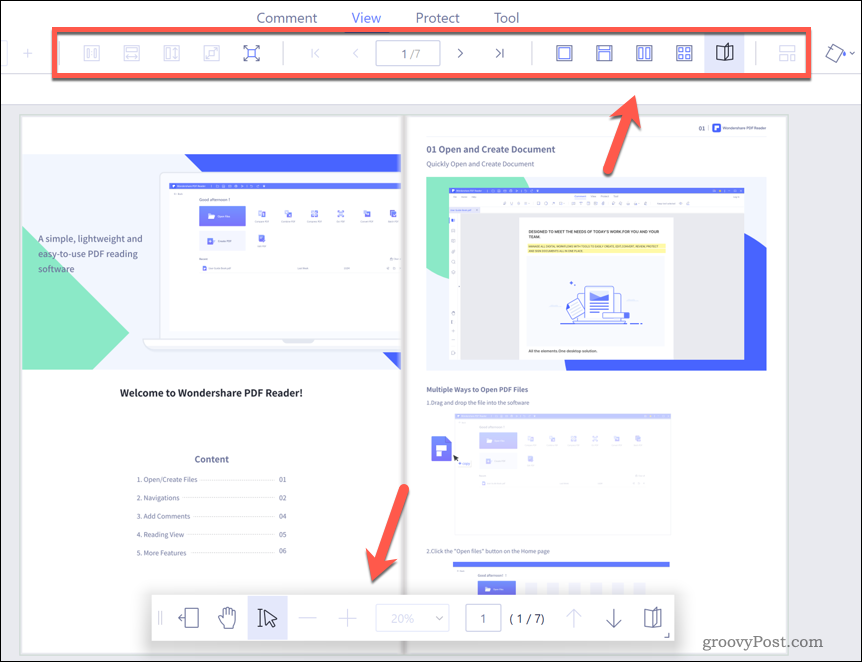
Борите се с напрежението в очите? Превключете към удобен за очите тъмен режим. Харесвате ли четене от стария свят? Извадете изгледа на пергаментовата страница. PDF Reader има редица настройки за персонализиране, които ви позволяват да четете и преглеждате вашите документи – можете да го накарате да работи така, както искате.
Можете лесно да превключвате между тези различни режими на четене чрез Преглед меню в лентата с менюта. Можете да изберете да четете страници една по една, една до друга или като използвате разширения режим за 3D четене.
Адаптивен потребителски интерфейс
Една от най-добрите характеристики на PDF Reader е лекият и адаптивен потребителски интерфейс, който предлага няколко различни режима на четене за потребителите. Можете да преглеждате страници по начина, по който искате, като адаптирате документи, за да отговарят на предпочитаната от вас среда за четене с различен фон и цветове.
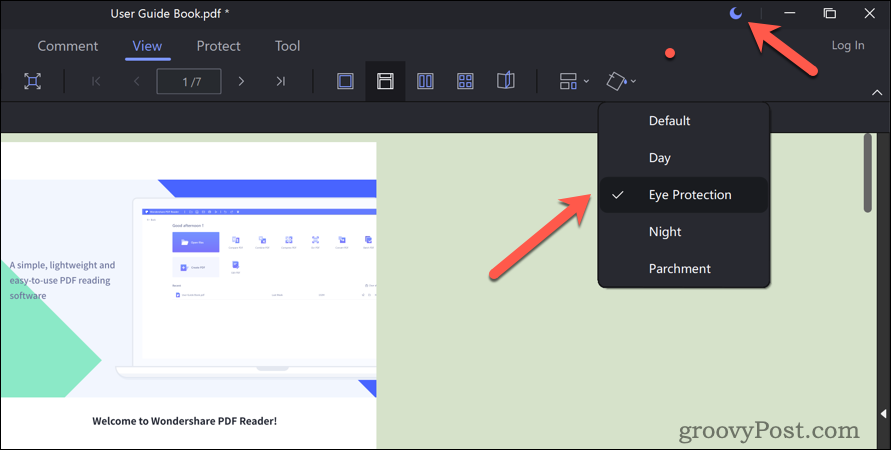
Интерфейсът на PDF Reader е напълно персонализиран - натиснете Преглед > Фон на страницата и изберете една от наличните опции. Например изберете Защита на очите за да промените цвета на фона на зрителя на по-малко напрегнат цвят за очите ви. Можете също да превключите целия интерфейс на светъл или тъмен режим, като изберете иконата в горния десен ъгъл.
Ако искате да конфигурирате други настройки, като например диапазона на мащабиране по подразбиране или цвета на шрифта на коментара, можете да го направите от Предпочитания меню. Натиснете Файл > Предпочитания и направете необходимите промени, за да направите това.
Анотирайте и си сътрудничете
Wondershare PDF Reader ви позволява бързо да коментирате документ. Той има редица мощни функции за точно това, като ви позволява да маркирате части от текст, да рисувате върху страница или да добавяте фигури, да прилагате лепкави бележки или текстови полета и др.
За да приложите пояснения, натиснете Коментирайте в менюто и използвайте някоя от функциите, както е указано в лентата с менюта. Например, ако маркирате нещо, натиснете инструмент за хайлайтър, маркирайте текста си, след което изберете подходящ цвят от изскачащото меню.
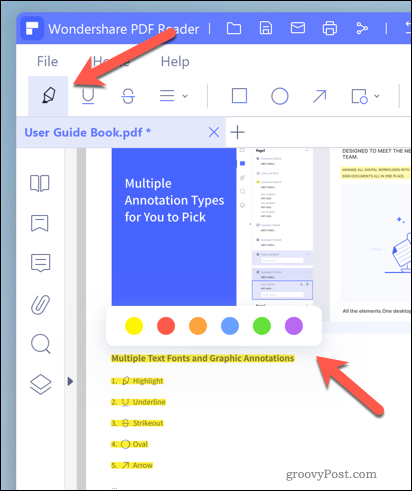
Можете също така да работите съвместно с други потребители от вашия екип, като прилагате коментари към документа си, на които другите потребители могат да отговарят. Това ви позволява бързо да пускате коментари върху окончателните версии на вашите документи.
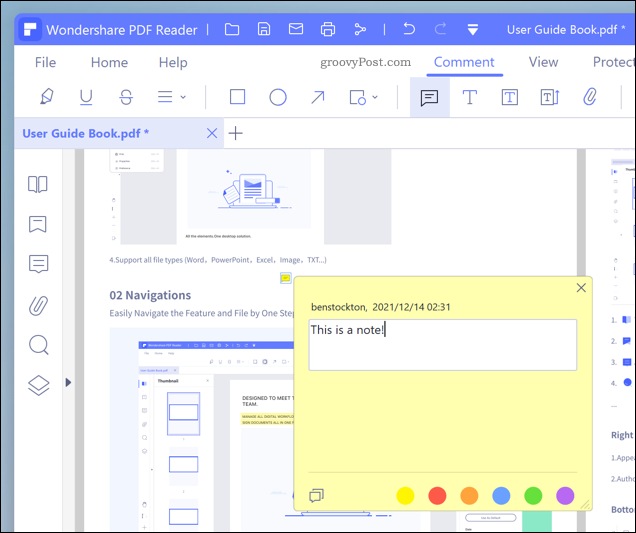
Можете да приложите коментари, като натиснете Коментирайте > Забележка и избиране на място, където да оставите коментара. Въведете съобщение, след което натиснете близо икона, за да го скриете. След това можете да натиснете Коментирайте икона в левия панел, за да видите вашите коментари след това.
Подпишете вашите документи
Трябва бързо да подпишете PDF документ? Благодарение на PDF Reader, можете за секунди. Той поддържа три различни режима на подпис. Можете да приложите предварително запазено изображение на подписа, да нарисувате такова в приложението или вместо това да използвате електронен подпис.

За да подпишете документ в PDF Reader, натиснете Защитете в менюто и изберете предпочитаната от вас опция. Например, за да приложите електронен подпис, натиснете електронен подпис. В противен случай натиснете Подпишете документ за да вмъкнете изображение за подпис.
Правете и експортирайте екранни снимки
Можете да използвате PDF Reader, за да правите бързо екранни снимки и да ги експортирате. Например, може да искате да вземете част от текст за бележник или да вземете страница в PDF Reader и да я използвате в нов документ другаде.
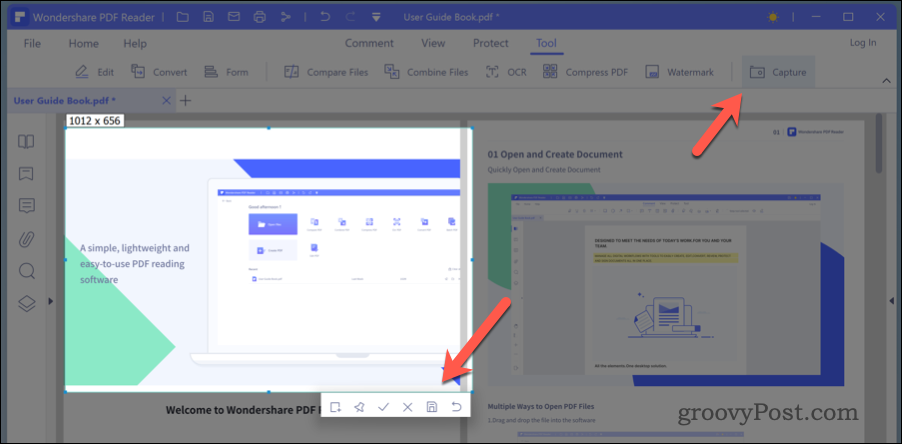
За да направите екранни снимки в PDF Reader, натиснете Инструмент > Заснемане и използвайте инструмента за избор, за да изберете областта на страницата, която искате да запазите. Натиснете копие за да го копирате в клипборда си, Запазване като PDF за да запазите екранната снимка като нов документ или Запазете за да запазите екранната снимка като отделен файл с изображение.
Каква е разликата между PDFelement и PDF Reader?
Wondershare PDF Reader е безплатен инструмент от начално ниво за основно разглеждане на документи. Позволява ви да четете, коментирате, отпечатвате, коментирате и споделяте PDF документ. Можете да използвате PDF Reader, за да преглеждате документа си по произволен брой начини, независимо дали използва визуално впечатляващ режим на 3D четене или използвайки по-опростен тъмен режим.
И това е смисълът – четенето е основната функционалност зад PDF Reader и го прави брилянтно. Ако обаче искате да създадете, конвертирате или редактирате документ, ще ви трябваPDF елемент. PDFelement е професионалното решение за по-големи офиси и бизнеси, с мощен набор от инструменти, който включва възможността да съхранявате вашите файлове в облака.
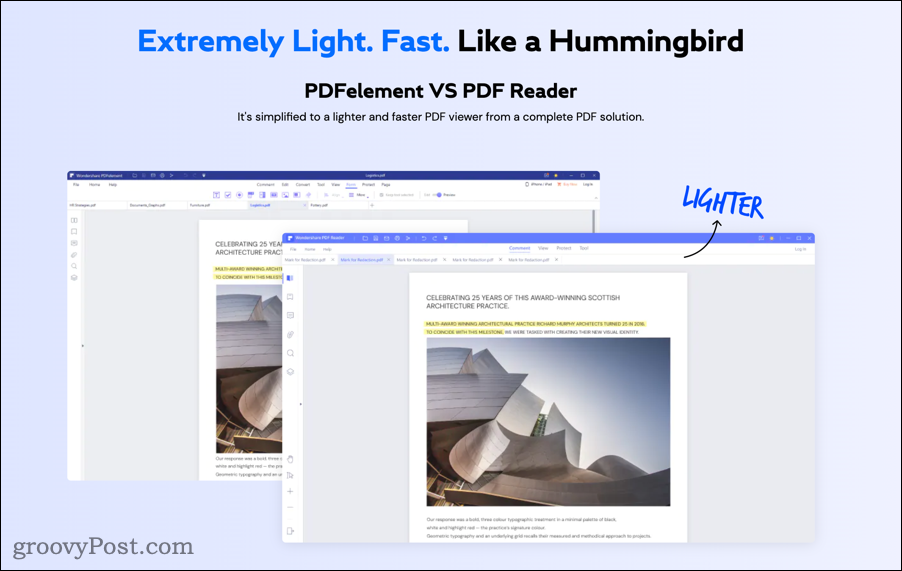
Един и същ разработчик, две много различни употреби. Ако искате всички инструменти за създаване и редактиране на документи, които бихте могли да си представите, на една ръка разстояние, изберете PDFelement, която се предлага в стандартни и професионални издания за между $59 и $79 на година или между $69 и $129 като еднократна плащане.
В противен случай опитайте PDF Reader. Той е безплатен, лесен за използване и е насочен към лека употреба. Ако ви интересува само четенето на вашите документи или малко пояснения, това е перфектно. В противен случай може да се наложи да помислите за надграждане до PDFelement или друг най-добрият PDF редактор.
Заключение
Ако прекарвате дните си в преглеждане на писма, фактури и други форми на документация, лек и лесен за използване PDF четец е задължителен. Ето къде идва Wondershare PDF Reader. Без никакви разходи можете да се възползвате от неговия удобен за потребителя интерфейс, за да преглеждате, да работите съвместно, да подписвате или експортирате страници с документи.
Защо не направите екранна снимка в PDF Reader и не я експортирате в PDFelement, за да я комбинирате с друг документ? Може дори да решите да превключвате между платформи, като използвате PDF Reader на Windows и PDFelement Pro на Mac.